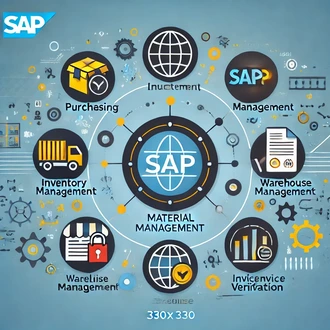Asignando organización de compras a un centro desde referencia
Cuando en una empresa se decide que la gestión de compras las van a realizar los propios centros y no la sociedad a las que pertenecen, es necesario asignar una organización de compra a los centros.
En los capitulos anteriores creamos un centro con el código ec01, para este ejercicio he creado 2 centros más, un centro con el código “ec02” que está situado en la ciudad de Huelva y el centro “ec03” que está situado en la ciudad de Barcelona. Y lo que vamos hacer es asignar estos centros a la organización de compras que creamos.
Para ello ejecutamos la transacción SPRO, y en la ventana de Customizing Tratamiento de proyecto, hacemos clic en el botón IMG referencia SAP. Lo cual nos lleva a la pantalla de Visualizar guía de implementación, donde vamos a la ruta Estructura de empresa / Asignación / Gestión de materiales, y ejecutamos la opción Asignar organización de compras a centro.
Se nos despliega la pantalla [Modificar organización de compras], que presenta un listado con las organizaciones de compra existentes en el sistema:
- En la primera columna nos indica el código de la organización de compras.
- En la segunda columna nos indica su nombre.
- En la tercera columna nos indica que centros están asignados a dicha organización de compras.
- En la cuarta columna nos indica el nombre de cada centro.
- Y en la última columna nos indica el estado.
Para asignar una organización de compras a un centro simplemente tenemos que seleccionar un centro como referencia y después hacer una copia de esta asignación. Como queremos hacer esa asignación a tres centros, podemos seleccionar los tres para hacer el proceso una única vez, ahorrando tiempo, aunque también podemos hacer la asignación de uno en uno. Una vez seleccionado los tres registros hacemos clic en el botón Copiar como. Y se nos muestra los datos de las 3 asignaciones que seleccionamos y ahora solo tenemos que introducir nuestros datos.
En la primera columna debemos introducir nuestra organización de compras, si no la recordásemos, podemos apoyarnos en las opciones que nos proporciona el botón de matchcode.
En nuestro caso, recordamos la organización de compras que creamos, es la EOC1, a la cual le vamos a asignar los centros EC01, EC02 y EC03. Los campos de Denominación y Nombre 1, no los vamos a modificar, ya que, cuando seguimos con el proceso, SAP los actualizará de forma automática.
Si por cualquier motivo, quisiéramos anular esta operativa, solo debemos ir al botón de cancelar, y ejecutarlo. Para continuar con la asignación, vamos al botón de continuar, y hacemos clic. Podemos ver entonces, en la parte inferior, el mensaje de que se han copiado 3 entradas, a la vez que en la tabla se actualizan los valores de denominación y Nombre 1.
Ahora debemos guardar los cambios, para ello hacemos clic en el icono del disquete. Entonces se nos muestra la orden de transporte, que es la que realiza verdaderamente los cambios, solo tenemos que asegurarnos que es la orden de transporte correcta, y hacer clic en el botón de continuar. Y finalmente podemos ver el mensaje de que los datos han sido guardados.
compras centro